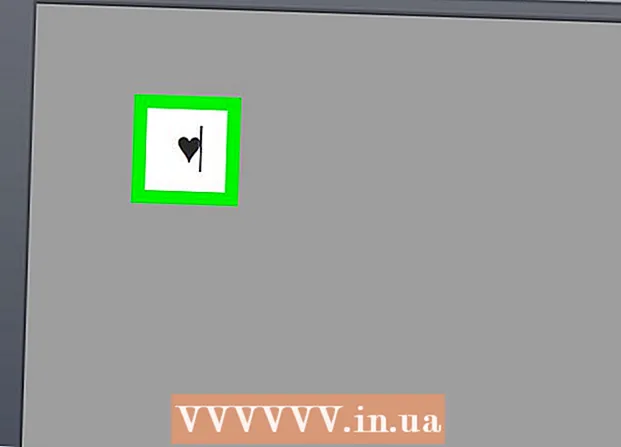Författare:
Bobbie Johnson
Skapelsedatum:
7 April 2021
Uppdatera Datum:
26 Juni 2024

Innehåll
- Steg
- Metod 1 av 4: Ta bort en webbplats på en dator
- Metod 2 av 4: Ta bort en webbplats på en mobil enhet
- Metod 3 av 4: Ta bort en publikation på din dator
- Metod 4 av 4: Ta bort ett enda inlägg på en mobil enhet
- Tips
- Varningar
Den här artikeln visar dig hur du raderar din WordPress -blogg permanent. Detta kan göras i både mobila och stationära versioner av WordPress. När du väl har tagit bort en WordPress -blogg kan den inte återställas. Observera att vissa arkiverade versioner av din blogg kommer att förbli sökbara på Google i dagar eller veckor efter att din blogg har tagits bort. Om du bara vill radera ett inlägg på din webbplats kan du göra det utan att ta bort hela bloggen.
Steg
Metod 1 av 4: Ta bort en webbplats på en dator
 1 Gå till din WordPress -webbplats. Gå till: https://wordpress.com/. Om du redan är inloggad kommer du till konsolsidan.
1 Gå till din WordPress -webbplats. Gå till: https://wordpress.com/. Om du redan är inloggad kommer du till konsolsidan. - Om du inte redan är inloggad klickar du på Logga in längst upp till höger på sidan och anger din e -postadress och lösenord.
 2 Tryck Mina webbplatser i det övre vänstra hörnet på sidan. En popup-meny visas.
2 Tryck Mina webbplatser i det övre vänstra hörnet på sidan. En popup-meny visas.  3 Se till att du är på rätt blogg. Om du har skapat flera bloggar på samma konto klickar du på Byt webbplats i det övre vänstra hörnet på popup-menyn och klickar sedan på namnet på den blogg du vill ta bort.
3 Se till att du är på rätt blogg. Om du har skapat flera bloggar på samma konto klickar du på Byt webbplats i det övre vänstra hörnet på popup-menyn och klickar sedan på namnet på den blogg du vill ta bort.  4 Rulla ner och tryck på inställningar längst ned i popup-menyn för att öppna sidan Inställningar.
4 Rulla ner och tryck på inställningar längst ned i popup-menyn för att öppna sidan Inställningar.- För att rulla ner till inställningar, flytta inte muspekaren över popup-menyn.
 5 Rulla ner och tryck på Ta bort webbplats. Det är en röd linje längst ned på sidan.
5 Rulla ner och tryck på Ta bort webbplats. Det är en röd linje längst ned på sidan.  6 Rulla ner och tryck på Ta bort webbplats på botten av sidan.
6 Rulla ner och tryck på Ta bort webbplats på botten av sidan. 7 Ange din webbplatsadress när du uppmanas. Klicka på textrutan i popup -fönstret och ange din fullständiga bloggadress som anges högst upp i popup -fönstret.
7 Ange din webbplatsadress när du uppmanas. Klicka på textrutan i popup -fönstret och ange din fullständiga bloggadress som anges högst upp i popup -fönstret. - Till exempel, om din blogg heter "ilovehuskies.wordpress.com", så är detta vad du ska ange i textrutan.
 8 Klicka på Ta bort den här webbplatsen. Denna röda knapp finns i det nedre högra hörnet av fönstret. Genom att klicka på den raderar du din blogg och gör dess adress tillgänglig igen.
8 Klicka på Ta bort den här webbplatsen. Denna röda knapp finns i det nedre högra hörnet av fönstret. Genom att klicka på den raderar du din blogg och gör dess adress tillgänglig igen. - Det kan ta några dagar innan en blogg försvinner från Googles arkivsidor.
Metod 2 av 4: Ta bort en webbplats på en mobil enhet
 1 Öppna WordPress. Tryck på WordPress -appikonen med WordPress -logotypen (bokstaven "W"). Om du redan är inloggad kommer du till din WordPress -instrumentpanel.
1 Öppna WordPress. Tryck på WordPress -appikonen med WordPress -logotypen (bokstaven "W"). Om du redan är inloggad kommer du till din WordPress -instrumentpanel. - Om du inte redan är inloggad, ange din e -postadress och lösenord för att fortsätta.
 2 Tryck på WordPress -ikonen. På iPhone hittar du det i det nedre vänstra hörnet av skärmen och på Android i det övre vänstra hörnet av skärmen. Detta öppnar konsolen för din huvudsakliga WordPress -blogg.
2 Tryck på WordPress -ikonen. På iPhone hittar du det i det nedre vänstra hörnet av skärmen och på Android i det övre vänstra hörnet av skärmen. Detta öppnar konsolen för din huvudsakliga WordPress -blogg.  3 Se till att du är på rätt blogg. Om du har skapat flera bloggar på samma konto klickar du på Byt webbplats i det övre vänstra hörnet på skärmen och trycker sedan på namnet på den blogg du vill ta bort.
3 Se till att du är på rätt blogg. Om du har skapat flera bloggar på samma konto klickar du på Byt webbplats i det övre vänstra hörnet på skärmen och trycker sedan på namnet på den blogg du vill ta bort.  4 Rulla ner och tryck på inställningar. Det är en kugghjulsformad ikon längst ner på sidan.
4 Rulla ner och tryck på inställningar. Det är en kugghjulsformad ikon längst ner på sidan.  5 Rulla ner och tryck på Ta bort webbplats längst ned på sidan Inställningar.
5 Rulla ner och tryck på Ta bort webbplats längst ned på sidan Inställningar. 6 Knacka Ta bort webbplats (iPhone) eller Ja (Android). Du kommer att omdirigeras till en bekräftelsessida.
6 Knacka Ta bort webbplats (iPhone) eller Ja (Android). Du kommer att omdirigeras till en bekräftelsessida.  7 Ange din webbplatsadress när du uppmanas. Ange hela webbadressen till din blogg enligt texten högst upp i popup-menyn.
7 Ange din webbplatsadress när du uppmanas. Ange hela webbadressen till din blogg enligt texten högst upp i popup-menyn. - Om din blogg till exempel heter "pickledcucumbers.wordpress.com" anger du pickledcucumbers.wordpress.com.
 8 Knacka Ta bort webbplatsen permanent. Det är en röd linje under textrutan. Klicka på det här alternativet för att permanent ta bort din blogg från WordPress.
8 Knacka Ta bort webbplatsen permanent. Det är en röd linje under textrutan. Klicka på det här alternativet för att permanent ta bort din blogg från WordPress. - På Android behöver du bara trycka på Radera.
- Det kan ta några dagar innan en blogg försvinner från Googles arkivsidor.
Metod 3 av 4: Ta bort en publikation på din dator
 1 Gå till din WordPress -webbplats. Gå till: https://wordpress.com/. Om du redan är inloggad kommer du till konsolsidan.
1 Gå till din WordPress -webbplats. Gå till: https://wordpress.com/. Om du redan är inloggad kommer du till konsolsidan. - Om du inte redan är inloggad klickar du på Logga in längst upp till höger på sidan och anger din e -postadress och lösenord.
 2 Tryck Mina webbplatser i det övre vänstra hörnet på sidan. En popup-meny visas.
2 Tryck Mina webbplatser i det övre vänstra hörnet på sidan. En popup-meny visas.  3 Se till att du är på rätt blogg. Om du har skapat flera bloggar på samma konto klickar du på Byt webbplats i det övre vänstra hörnet på popup-menyn och klickar sedan på namnet på bloggen som du vill ta bort inlägget från.
3 Se till att du är på rätt blogg. Om du har skapat flera bloggar på samma konto klickar du på Byt webbplats i det övre vänstra hörnet på popup-menyn och klickar sedan på namnet på bloggen som du vill ta bort inlägget från.  4 Klicka på Inspelning. Det är ett alternativ under rubriken "Kontroll" i den vänstra kolumnen.
4 Klicka på Inspelning. Det är ett alternativ under rubriken "Kontroll" i den vänstra kolumnen.  5 Hitta inlägget du vill ta bort. Rulla ner tills du hittar den publikation du vill ha.
5 Hitta inlägget du vill ta bort. Rulla ner tills du hittar den publikation du vill ha.  6 Tryck ⋯ till höger om publikationen. En rullgardinsmeny visas.
6 Tryck ⋯ till höger om publikationen. En rullgardinsmeny visas.  7 Vänligen välj Korg från rullgardinsmenyn. Detta kommer omedelbart att ta bort inlägget från WordPress.
7 Vänligen välj Korg från rullgardinsmenyn. Detta kommer omedelbart att ta bort inlägget från WordPress.
Metod 4 av 4: Ta bort ett enda inlägg på en mobil enhet
 1 Öppna WordPress. Tryck på WordPress -appikonen med WordPress -logotypen (bokstaven "W"). Om du redan är inloggad kommer du till din WordPress -instrumentpanel.
1 Öppna WordPress. Tryck på WordPress -appikonen med WordPress -logotypen (bokstaven "W"). Om du redan är inloggad kommer du till din WordPress -instrumentpanel. - Om du inte redan är inloggad, ange din e -postadress och lösenord för att fortsätta.
 2 Tryck på ikonen WordPress. På iPhone hittar du det i det nedre vänstra hörnet av skärmen och på Android i det övre vänstra hörnet av skärmen. Detta öppnar konsolen för din huvudsakliga WordPress -blogg.
2 Tryck på ikonen WordPress. På iPhone hittar du det i det nedre vänstra hörnet av skärmen och på Android i det övre vänstra hörnet av skärmen. Detta öppnar konsolen för din huvudsakliga WordPress -blogg.  3 Se till att du är på rätt blogg. Om du har skapat flera bloggar på samma konto klickar du på Byt webbplats i det övre vänstra hörnet på skärmen och trycker sedan på namnet på bloggen som du vill ta bort inlägget från.
3 Se till att du är på rätt blogg. Om du har skapat flera bloggar på samma konto klickar du på Byt webbplats i det övre vänstra hörnet på skärmen och trycker sedan på namnet på bloggen som du vill ta bort inlägget från.  4 Knacka Inspelning i avsnittet "Publikationer".
4 Knacka Inspelning i avsnittet "Publikationer". 5 Knacka Mer under publikationens nedre högra hörn.
5 Knacka Mer under publikationens nedre högra hörn.- Hoppa över detta steg på Android.
 6 Knacka Korg under publikationen.
6 Knacka Korg under publikationen. 7 Knacka Flytta till vagnen som svar på en förfrågan. Detta kommer att ta bort inlägget från WordPress -webbplatsen.
7 Knacka Flytta till vagnen som svar på en förfrågan. Detta kommer att ta bort inlägget från WordPress -webbplatsen. - På Android, tryck på Radera som svar på en förfrågan.
Tips
- Om du tar bort blogginlägg kan du ta bort innehåll utan att ta bort själva bloggen. Detta ger dig tillgång till bloggens webbadress.
Varningar
- Raderade WordPress -bloggar kan inte längre återställas.